この記事では、Power BIサービスで試すためのサンプルデータとして、簡単なExcelワークブックを使用する方法を紹介しています。このワークブックには、市場セグメントや国/地域別に整理された売上および利益データのテーブルが含まれています。Excelワークブックは直接ダウンロード可能で、Power BI Desktopからもサンプルデータを取得できます。「レポートにデータを追加」画面で「サンプルセマンティックモデルを試す」を選択し、サンプルデータを読み込む方法も説明されています。詳細なチュートリアルも提供されています。
Power BIサービスで使用するサンプルデータの取得方法
Power BIを活用するためには、データが必要です。ここでは、サンプルの財務データが含まれたシンプルなExcelワークブックを使用する方法を紹介します。このワークブックには、市場セグメントや国/地域別に整理された売上と利益のデータが含まれています。
直接ダウンロードする
以下のリンクから、サンプルの財務Excelワークブックを直接ダウンロードできます。
Financial Sample Excel workbook
Power BI Desktopでサンプルを取得する
Power BI Desktopからもサンプルデータをダウンロードすることができます。
-
報告書にデータを追加する画面で、サンプルセマンティックモデルを試すを選択します。
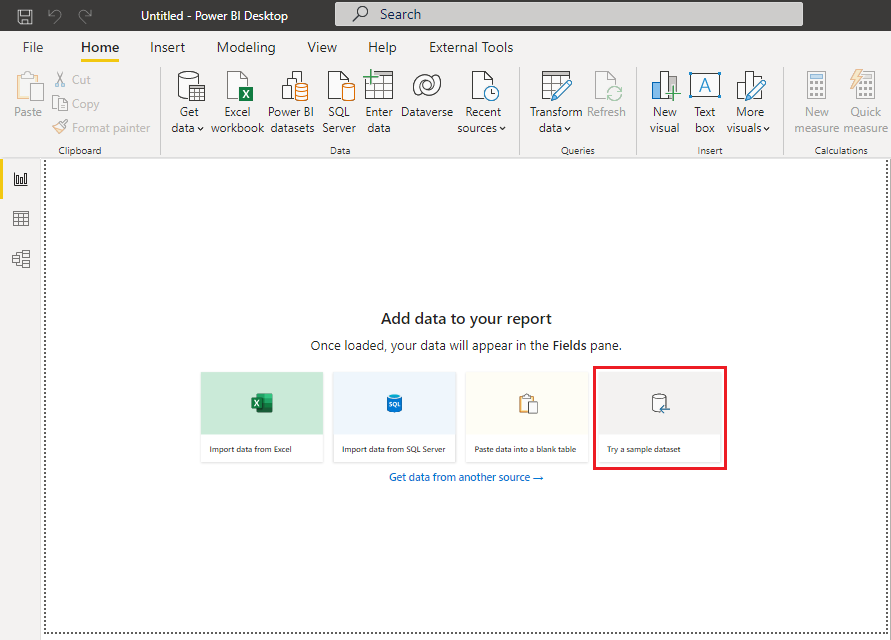
- サンプルデータの使用方法のダイアログで、サンプルデータを読み込むを選択します。
- ナビゲーターで左ペインからデータ(例:Financials)を選択し、読み込むを選択します。
関連コンテンツ
この財務サンプルデータを使用した2つのチュートリアルを紹介します。詳細な使用方法を学ぶことができます。
もし追加の質問がある場合は、Power BI Communityにお問い合わせください。
この記事で紹介した手順を踏むことで、Power BIを利用して効率的にデータ分析を行うことができるようになります。サンプルデータを活用して、ダッシュボードやレポートの作成を始めてみましょう。
————-
Download the Financial Sample Excel workbook for Power BI – Power BI
Source link
The article discusses how to access sample financial data for use in Power BI. It provides a downloadable Excel workbook containing sales and profit data organized by market segment and country/region. Users can also download this sample data directly from Power BI Desktop by selecting “Try a sample semantic model” on the “Add data to your report” screen and then choosing “Load sample data.” The Navigator within Power BI allows users to select specific data, such as Financials, for loading. Additionally, there are tutorials related to the financial sample data, and users are encouraged to reach out to the Power BI Community for further questions.


